Linux目录结构详细
今日内容
解析映射文件
在 window 和 Linux 系统中都有解析文件,一般名为 host,存放在配置目录 etc 中
在本地机访问网络输入域名时,首先会解析 host 文件,如果域名有对应的ip,会访问相应服务器。
可以用 Notepad++ 打开该文件,分别把 IP 和 相对应域名写入
# window 中的解析文件路径
C:\Windows\System32\drivers\etc\host
# Linux 中解析文件的路径
/etc/host

磁盘挂载文件
存放磁盘的挂载信息,挂载在哪个目录下
可以使用 df -h 命令查看挂载信息
# 磁盘挂载文件
/etc/fstab
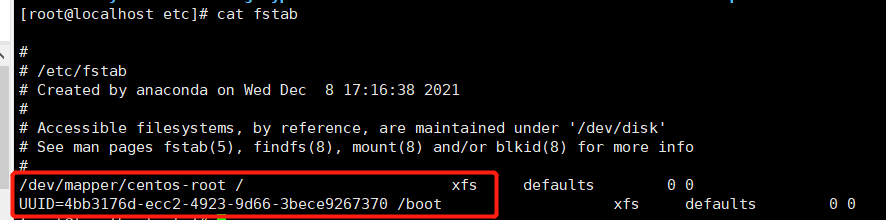
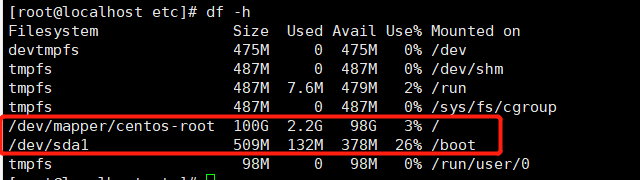
开机加载脚本
类似 window 系统的开机自启动项,
# 自启动脚本文件
/etc/rc.local
测试开机加载脚本:
1、编辑脚本
vim /etc/rc.local
echo 'hello' > /test.txt
2、设置开机自启动权限
chmod +x /etc/rc.d/rc.local
3、重启系统
会在根目录自动启动 rc.local 文本,创建一个 test.txt 文件
系统启动级别
# 系统启动级别:
0、关机
1、单用户模式(无法通过xshell的方式使用)
2、多用户无网络模式
3、完全多用户模式
4、待定
5、桌面模式
6、重启
# 设置系统级别:
init [编号] # 临时设置
systemctl set-default [系统启动级别] # 永久
通过单用户模式修改密码
1、重启
2、在启动选择系统内核界面,按 e 键进入'单用户模式'
3、找到 linux16 开头行,删除 ro , 并且在 ro 处添加 rw init=/sysroot/bin/sh
4、按 ctrl + x 进行系统重新引导
5、执行 chroot /sysroot
6、执行 passwd root
7、执行 touch /.autorelabel
8、执行 Ctrl + D 重启系统
变量加载文件
# Linux 的环境变量文件:
文件
/etc/profile
/etc/bashrc
~/.bash_profile
~/.bash_rc
文件夹
/etc/profile.d/
# 增加环境变量有两种方式:
1、临时添加
2、永久添加
# 增加环境变量的格式:
export PYTHON_HOME='D:/python'
# 查看本机的环境变量:
echo $PYTHON_HOME : 查看某一个环境变量
printenv : 查看所有的环境变量
# 读取环境变量的几种情况,并且测试出使用文件的先后顺序
1、重启
/etc/profile.d --> /etc/profile --> /etc/bashrc --> ~/.bashrc --> ~/.bash_profile
2、切换用户
/etc/profile.d --> /etc/bashrc --> ~/.bashrc
3、重新登录用户
1、su - [用户名]
/etc/profile.d --> /etc/profile --> /etc/bashrc --> ~/.bashrc --> ~/.bash_profile
2、ssh root@192.168.15.101
/etc/profile.d --> /etc/profile --> /etc/bashrc --> ~/.bashrc --> ~/.bash_profile
# 知识储备:
useradd [用户名] # 添加用户
su [用户名] # 切换用户
登录提示文件
可以在下面两个文件中编写一些开机需要显示的信息,比如 计算机硬件配置信息等
或者。。。佛像什么的。。
# 登录成功之后显示的信息。
/etc/motd
# 登录之前显示的信息。
/etc/issue
_oo0oo_
088888880
88" . "88
(| -_- |)
0\ = /0
___/'---'\___
.' \\\\| |// '.
/ \\\\||| : |||// \\
/_ ||||| -:- |||||- \\
| | \\\\\\ - /// | |
| \_| ''\---/'' |_/ |
\ .-\__ '-' __/-. /
___'. .' /--.--\ '. .'___
."" '< '.___\_<|>_/___.' >' "".
| | : '- \'.;'\ _ /';.'/ - ' : | |
\ \ '_. \_ __\ /__ _/ .-' / /
====='-.____'.___ \_____/___.-'____.-'=====
'=---='
^^^^^^^^^^^^^^^^^^^^^^^^^^^^^^^^^^^^^^^^^^^^^^^^
佛祖保佑 iii 永不死机
编译安装目录
在 Linux 中也可以暗装第三方软件正常运行,比如 python3解释器
# 安装第三方软件的目录
/usr/local
# 下载途径
1、下载rpm安装包
2、yum安装python:yum install python3
# 在Linux中运行python(文件运行)
1、新建一个文件,写入python代码
touch /python_demo.txt
vim python_demo.txt
import random
import time
def get_one(num):
for i in range(num):
print(f'\r开将还有 {num} 秒!', end='')
num -= 1
time.sleep(1)
print('')
print('文杰快滚去洗碗把!')
luck = random.choice(['文杰洗碗','文杰','文杰'])
print(luck)
num = input('请输入倒计时的秒数:')
num = int(num)
get_one(num)
2、执行命令: python3 python_demo.txt
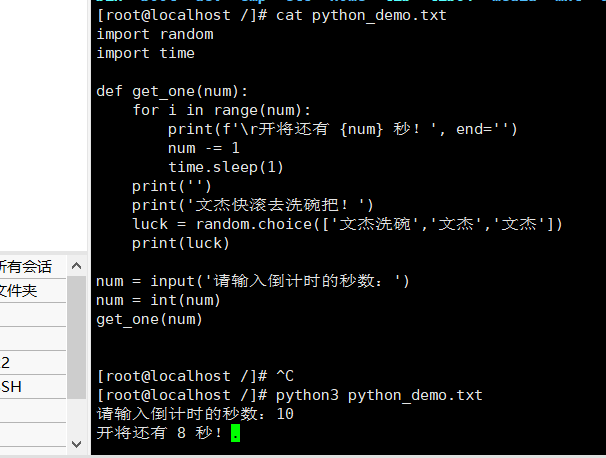
系统日志文件
/var
保存系统运行状态的目录
# 保存CPU运行状态的
目录:/proc/cpuinfo
快捷命令:lscpu
# 保存内存的状态的:
目录:/proc/meminfo
快捷命令:free
# 保存系统负载的:
目录:/proc/loadavg
0.00 : 1分钟内的CPU负载
0.01 : 5分钟内的CPU负载
0.05 :15分钟内的CPU负载
负载:当前系统的所有进程占用CPU的时间比
快捷命令: top
# 保存系统挂载信息:
目录:/proc/mounts
挂载磁盘命令:mount
卸载磁盘命令:umount


